本教程說明如何在當Windows系統無法正常啟動時,採取重建活動分區的方式來嘗試修複,目的在於不使用第三方軟體和不重裝系統的前提下對系統啟動問題進行最小代價修複。 該教程來源為windows-10-bootrec-fixboot-access-is-denied,本文僅對其稍作修改。 如果系統啟動後 ...
本教程說明如何在當Windows系統無法正常啟動時,採取重建活動分區的方式來嘗試修複,目的在於不使用第三方軟體和不重裝系統的前提下對系統啟動問題進行最小代價修複。
該教程來源為windows-10-bootrec-fixboot-access-is-denied,本文僅對其稍作修改。
如果系統啟動後無法直接進入系統,而是進入恢復環境,如下:
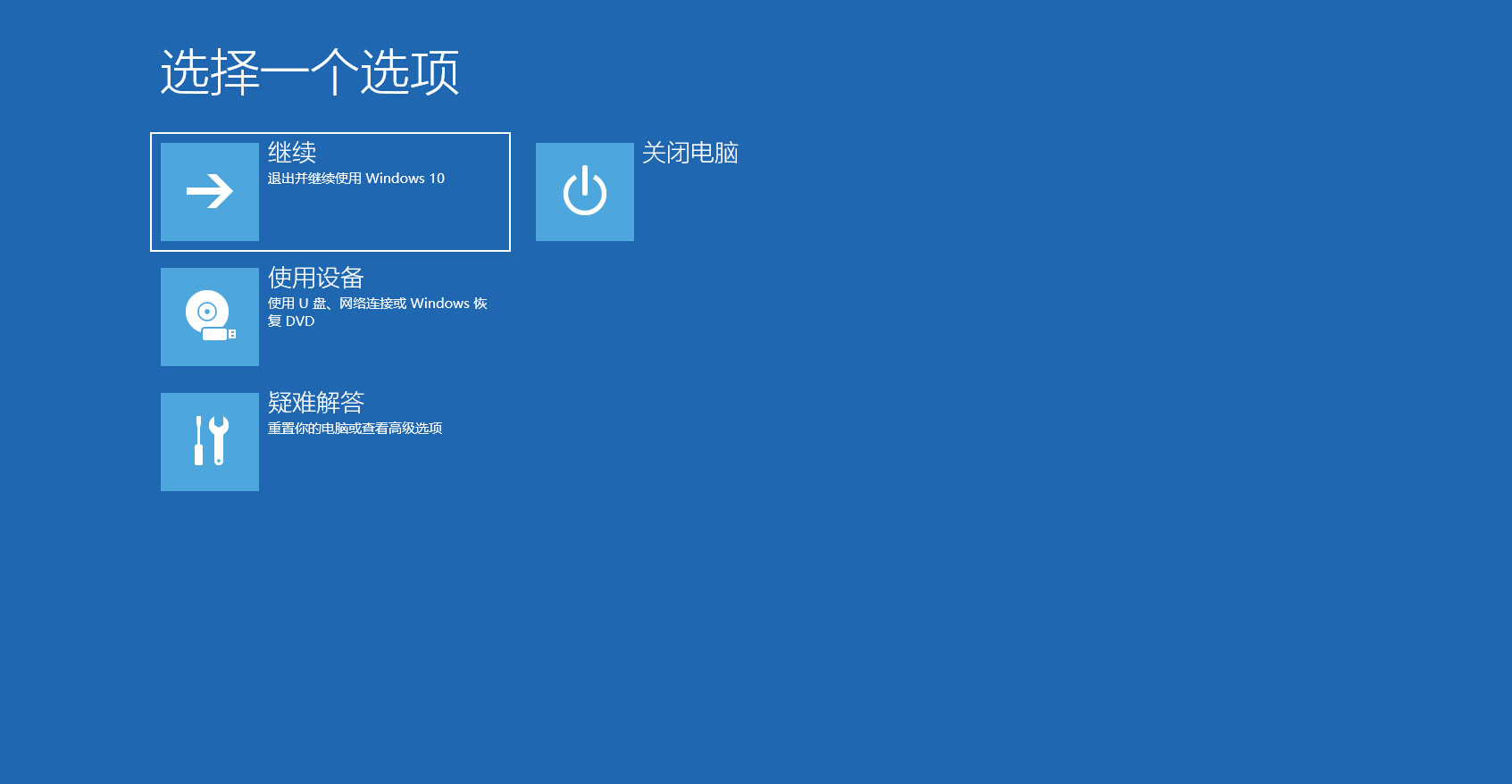
(一個常見的解決方式點擊疑難解答→修複啟動,然而這通常沒有什麼作用)
通常就是啟動引導出現了問題,對此,一個可能的解決方法是重建活動分區,步驟如下:
1:點擊疑難解答→命令提示符,進入命令行
註:如果你的硬碟啟用了BitLocker,點擊命令提示符後,系統會提示你輸入一個密鑰,請訪問aka.ms/recoverykey獲取你的設備密鑰,輸入密鑰後才可進行後續操作。
2:在命令行環境下,輸入運行diskpart(進入diskpart)
3:輸入運行list vol(查看列出來的捲)

4:輸入運行sel vol n(選擇活動分區所在的捲,其中n為該捲的捲標號)
註:關於如何判斷哪一個活動分區,活動分區一般滿足如下三個條件:
1:文件系統(FS)為FAT32
2:大小在100MB-200MB左右
3:處於“已隱藏”狀態
例如對於上述列出的捲,其活動分區為捲標號為2的那個分區:

對於上述情況,則輸入sel vol 2,實際所需要選擇的捲標號請以自己的情況為準。
5:輸入運行assign letter=V:(為活動分區賦予一個盤符V,用於後續操作)
註:不一定是V:,只要能保證可以通過盤符來訪問到該分區即可。
6:輸入運行exit(退出diskpart環境。)
7:輸入運行format V: /FS:FAT32(格式化剛纔指定了盤符為V的活動分區,中途可能出現多次要求確認的情況,按要求確認即可。)
8:輸入運行bcdboot C:\Windows /s V: /f UEFI(重建活動分區。)
![]()
註:該命令應該可以適用大多數情況,若有其他情況,請參考MSDN上的BCDBoot 命令行選項自行調整參數。
9:重啟系統。
註1:如果你甚至無法進入恢復環境,使用Windows的安裝鏡像啟動後,點擊修複電腦也可以進入。
註2:本教程操作涉及到格式化硬碟這一高風險操作,在操作時請保持頭腦清醒目光敏銳,再三確認自己的操作,避免不必要的損失,本教程不對任何操作負責。


